Amazon Music은 사용자에게 수백만 곡의 노래, 앨범 및 재생 목록을 제공하는 인기 있는 스트리밍 서비스입니다. 음악 스트리밍은 편리하지만 인터넷에 접속할 수 없으면 답답할 수 있습니다. 운 좋게도 허용됩니다. Amazon 노래를 MP3 형식으로 컴퓨터에 다운로드 오프라인에서들을 수 있습니다.
이 도움말에서는 다음 단계를 안내합니다. Amazon Music을 컴퓨터에 다운로드 Amazon Music Unlocker를 사용하여 인터넷에 연결되어 있지 않아도 좋아하는 음악을 즐길 수 있습니다. 새로운 Amazon Music 사용자이든 노련한 베테랑이든 당사의 단계별 가이드를 통해 프로세스를 쉽고 스트레스 없이 수행할 수 있습니다.
컨텐츠 가이드 파트 #1: Amazon Music으로 어떤 트랙을 다운로드할 수 있습니까?파트 #2: Amazon Music을 컴퓨터에 다운로드하는 방법파트 #3: Amazon 음악 트랙을 컴퓨터에 다운로드하는 원활한 프로세스를 보장하는 팁파트 #4: Amazon Music을 컴퓨터에 다운로드하는 가장 좋은 방법결론
파트 #1: Amazon Music으로 어떤 트랙을 다운로드할 수 있습니까?
Amazon Music을 컴퓨터에 다운로드하는 방법에 대해 이야기하기 전에 음악 스트리밍 서비스에서 얻을 수 있는 트랙 유형에 대해 이야기해 보겠습니다. Amazon Music은 오프라인에서 듣기 위해 컴퓨터에 다운로드할 수 있는 방대한 트랙을 제공합니다. 다음은 Amazon Music으로 다운로드할 수 있는 몇 가지 트랙 유형입니다.
- 노래 - Amazon Music에서 컴퓨터로 개별 노래를 다운로드할 수 있습니다. Amazon Music은 록, 팝, 힙합, 컨트리 등 다양한 장르의 다양한 노래를 제공합니다.
- 앨범 - Amazon Music을 사용하면 전체 앨범을 컴퓨터로 다운로드할 수 있습니다. 좋아하는 아티스트나 밴드의 전체 노래 모음을 즐기고 싶을 때 좋은 옵션입니다.
- 재생 목록 - Amazon Music은 컴퓨터에 다운로드할 수 있는 다양한 선별된 재생 목록을 제공합니다. 이 재생 목록은 다양한 분위기, 테마 및 장르를 다루므로 자신의 취향에 맞는 것을 찾을 수 있습니다.
- 팟캐스트 - Amazon Music은 음악 외에도 컴퓨터에 다운로드할 수 있는 다양한 팟캐스트를 제공합니다. 이 팟캐스트는 뉴스, 정치, 엔터테인먼트 등을 포함한 광범위한 주제를 다룹니다.
Amazon Music의 모든 트랙을 다운로드할 수 있는 것은 아닙니다. 라이선스 계약 또는 기타 제한 사항으로 인해 일부 트랙이 제외될 수 있습니다. 그러나 Amazon Music 카탈로그의 대부분은 다운로드가 가능하므로 오프라인에서 즐길 수 있는 많은 트랙을 찾을 수 있습니다.
Amazon Music에서 특정 트랙을 다운로드할 수 없는 주요 이유
Amazon Music을 컴퓨터에 다운로드할 수 없는 문제를 해결하는 데 사용할 수 있는 몇 가지 이유가 있습니다. Amazon Music에서 트랙을 다운로드하는 데 문제가 있는 경우 가장 일반적인 이유는 다음과 같습니다.
- 인터넷 연결 불량 - Amazon Music에서 트랙을 다운로드하려면 안정적인 인터넷 연결이 필요합니다. 인터넷 연결이 느리거나 불안정한 경우 다운로드가 실패하거나 완료하는 데 시간이 오래 걸릴 수 있습니다.
- 오래된 앱 또는 브라우저 - Amazon Music 앱 또는 브라우저의 오래된 버전을 사용하는 경우 트랙을 다운로드하려고 할 때 문제가 발생할 수 있습니다. 최신 버전의 앱 또는 브라우저가 설치되어 있는지 확인하세요.
- 제한된 장치 저장 공간 - 컴퓨터에 여유 저장 공간이 충분하지 않으면 Amazon Music에서 트랙을 다운로드하지 못할 수 있습니다. 컴퓨터의 하드 드라이브에 사용 가능한 공간이 충분한지 확인하십시오.
- 지역 제한 - Amazon Music은 모든 지역에서 사용 가능하지 않을 수 있으며 일부 트랙은 사용자의 위치에 따라 제한될 수 있습니다. Amazon Music을 사용할 수 없는 지역에서 트랙을 다운로드하려는 경우 문제가 발생할 수 있습니다.
- 다운로드 한도 초과 - Amazon Music에는 계정당 다운로드할 수 있는 트랙 수가 제한되어 있습니다. 이 한도에 도달하면 기존 다운로드 중 일부를 삭제할 때까지 더 이상 트랙을 다운로드하지 못할 수 있습니다.
- 계정 문제 - 청구 문제 또는 계정 정지와 같은 Amazon Music 계정에 문제가 있는 경우 트랙을 다운로드하지 못할 수 있습니다.
Amazon Music에서 트랙을 다운로드하는 데 문제가 있는 경우 이러한 일반적인 문제를 해결해 보십시오. 문제가 지속되면 추가 지원을 위해 Amazon Music 지원에 문의해야 할 수 있습니다.
파트 #2: Amazon Music을 컴퓨터에 다운로드하는 방법
이 섹션에서는 가이드의 고기를 파고들 것입니다. 따라야 할 단계를 사용하여 Amazon Music을 컴퓨터에 다운로드하는 방법에 대해 이야기하겠습니다. 이를 위해서는 아래 가이드를 확인해야 합니다.
1단계: 시스템 요구 사항 확인
컴퓨터에서 Amazon Music을 사용하기 위한 최소 시스템 요구 사항은 다음과 같습니다.
- 운영 체제: Windows 7 이상 / macOS 10.9 이상.
- 프로세서: 1GHz 이상.
- RAM : 2GB 이상.
- 하드 디스크 공간: 500MB 이상.
- 인터넷 연결: 광대역 인터넷 연결.
Windows 컴퓨터의 시스템 요구 사항을 확인하려면 다음 단계를 따르십시오.
- Windows 시작 메뉴를 클릭하고 "설정 ".
- 클릭 " ".
- 클릭 "소개 ".
- 을 체크 해봐 "시스템 유형 " 컴퓨터에서 Windows 32비트 또는 64비트 버전을 실행 중인지 확인합니다. Amazon Music에는 64비트 Windows 버전이 필요합니다.
macOS 컴퓨터의 경우 아래 단계를 따를 수 있습니다.
- Apple 메뉴를 클릭하고 "이 매킨토시에 관하여 ".
- 을 체크 해봐 "프로세서 "와"메모리 " 섹션에서 컴퓨터가 Amazon Music의 최소 요구 사항을 충족하는지 확인합니다.
웹 사이트에서 Amazon Music의 시스템 요구 사항을 확인할 수도 있습니다. Amazon Music 웹사이트로 이동하여 "Amazon Music 앱 다운로드 및 설치 "나"시스템 요구 사항 " 운영 체제의 최소 요구 사항을 확인합니다.
컴퓨터가 Amazon Music의 최소 시스템 요구 사항을 충족하지 않는 경우 앱 사용 시 문제가 발생할 수 있습니다. Amazon Music을 사용하려면 컴퓨터나 운영 체제를 업그레이드해야 할 수 있습니다.
2단계: Amazon Music 앱 설치 + 계정에 로그인
Amazon Music을 컴퓨터에 다운로드하려면 기기에 앱을 설치해야 합니다. 컴퓨터에 Amazon Music 앱을 다운로드하고 설치하는 방법은 다음과 같습니다.
- Amazon Music 웹사이트로 이동: 원하는 웹 브라우저를 열고 Amazon Music 웹사이트(https://www.amazon.com/music).
- Amazon 계정에 로그인: 이미 Amazon 계정이 있는 경우 "로그인 ” 버튼은 웹 페이지의 오른쪽 상단 모서리에 있습니다. Amazon 계정이 없는 경우 "라는 버튼을 클릭합니다.아마존 계정 만들기 ” 새 계정을 만들려면.
- "로 이동다운로드” 페이지: 로그인한 후 “다운로드 ” 버튼은 웹 페이지 상단에 있습니다.
- 운영 체제 선택: 다운로드 페이지에서 운영 체제를 선택하라는 메시지가 표시됩니다. "선택Windows "또는"맥 OS X " 컴퓨터에 설치된 운영 체제를 기반으로 합니다.
- 설치 프로그램 다운로드: 운영 체제를 선택한 후 "다운로드 ” 버튼을 눌러 설치 프로그램 파일을 다운로드합니다.
- 앱 설치: 다운로드가 완료되면 컴퓨터에서 설치 프로그램 파일을 찾아 두 번 클릭하여 설치 프로세스를 시작합니다. 화면의 지시에 따라 설치 프로세스를 완료하십시오.
- 앱에 로그인: 설치가 완료되면 Amazon Music 앱을 실행하고 Amazon 계정에 로그인합니다. 이제 탐색 및 스트리밍을 시작하거나 컴퓨터로 음악을 다운로드할 수 있습니다.
참고: 설치 과정에서 문제가 발생하면 컴퓨터가 Amazon Music 앱의 최소 시스템 요구 사항을 충족하는지 확인하십시오. 또한 바이러스 백신 프로그램이나 방화벽을 사용하는 경우 Amazon Music 앱이 제대로 설치되고 작동하도록 하려면 일시적으로 비활성화해야 할 수 있습니다.
3단계: 음악 트랙 찾아보기 및 검색
Amazon Music을 컴퓨터에 다운로드하기 전에 트랙 컬렉션을 통해 선택해야 합니다. Amazon Music 탐색 및 검색 프로세스에는 다음이 포함됩니다.
- 컴퓨터에서 Amazon Music 앱을 시작합니다.
- Amazon Music 앱에는 "최고의 노래", "신곡", "기분 및 활동", "장르" 등을 포함하여 선택할 수 있는 다양한 카테고리가 있습니다. 관심 있는 카테고리를 클릭하기만 하면 사용 가능한 음악을 찾아볼 수 있습니다.
- 앱 상단에 있는 검색 창을 사용하여 특정 아티스트, 앨범 또는 노래를 검색할 수 있습니다.
- 또한 앱 왼쪽에 있는 필터를 사용하여 장르, 분위기 또는 기타 범주별로 검색 결과를 좁힐 수 있습니다.
4단계: Amazon Music을 컴퓨터에 다운로드
- 다운로드할 음악을 찾았으면 3 도트 노래, 앨범 또는 재생목록 제목 오른쪽에
- 나타나는 메뉴에서 "다운로드 ".
- 다운로드 프로세스가 시작되고 다운로드한 음악이 컴퓨터에 저장됩니다.
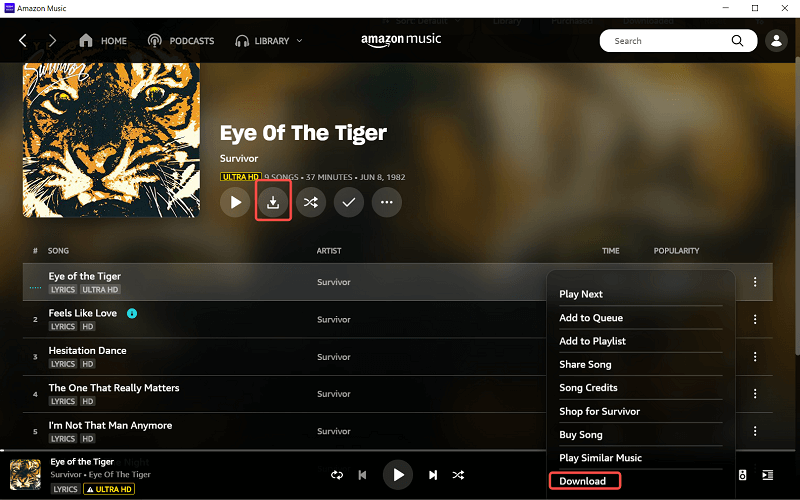
5단계: 다운로드한 트랙에 액세스
- 컴퓨터에서 다운로드한 음악에 액세스하려면 Amazon Music 앱을 열고 "내 음악 " 탭.
- "내 음악" 섹션에서 "다운로드 한 음악 "를 클릭하면 컴퓨터에 다운로드한 모든 음악을 볼 수 있습니다.
- (선택 사항) 컴퓨터의 파일 탐색기를 통해 다운로드한 음악에 액세스할 수도 있습니다. 기본적으로 다운로드한 음악은 "Amazon Music" 컴퓨터의 음악 라이브러리에 있는 폴더입니다.
파트 #3: Amazon 음악 트랙을 컴퓨터에 다운로드하는 원활한 프로세스를 보장하는 팁
Amazon Music을 컴퓨터에 성공적으로 다운로드하려면 아래 팁에 유의하십시오.
- 인터넷 연결 확인: 음악을 다운로드하기 전에 인터넷 연결이 안정적이고 강력한지 확인하십시오. 연결이 약하면 다운로드 프로세스가 실패하거나 평소보다 오래 걸릴 수 있습니다.
- Amazon Music 구독 확인: 음악을 다운로드할 수 있는 활성 Amazon Music 구독이 있는지 확인합니다. Amazon Music을 구독하지 않으면 어떤 음악도 다운로드할 수 없습니다.
- 컴퓨터의 저장 공간 확인: 컴퓨터에 다운로드한 음악을 수용할 수 있는 충분한 저장 공간이 있는지 확인하십시오. 대용량 파일은 하드 드라이브에서 상당한 공간을 차지할 수 있으므로 다운로드하기 전에 여유 공간을 확보해야 할 수 있습니다.
- 컴퓨터가 시스템 요구 사항을 충족하는지 확인: Amazon Music 앱을 다운로드하기 전에 컴퓨터가 최소 시스템 요구 사항을 충족하는지 확인하십시오. 컴퓨터가 요구 사항을 충족하지 않는 경우 앱이 제대로 작동하지 않거나 전혀 다운로드되지 않을 수 있습니다.
- 방화벽 및 바이러스 백신 소프트웨어 비활성화: 바이러스 백신 소프트웨어 및 방화벽이 때때로 다운로드 프로세스를 방해할 수 있습니다. 원활한 프로세스를 위해 음악을 다운로드하기 전에 일시적으로 비활성화하십시오.
- 최신 버전의 Amazon Music 앱 사용: 다운로드 프로세스에 문제가 발생하지 않도록 최신 버전의 Amazon Music 앱을 사용하고 있는지 확인하십시오. 최신 버전에는 다운로드 프로세스를 보다 원활하게 할 수 있는 버그 수정 및 개선 사항이 있는 경우가 많습니다.
- 컴퓨터를 최신 상태로 유지: 컴퓨터의 운영 체제 및 기타 소프트웨어가 최신 상태인지 확인하십시오. 오래된 소프트웨어는 다운로드에 문제를 일으킬 수 있으며 Amazon Music 앱에서 제대로 작동하지 않을 수 있습니다.
파트 #4: Amazon Music을 컴퓨터에 다운로드하는 가장 좋은 방법
개인적인 용도로 Amazon Music 노래를 다운로드해야 하는 경우, 아마존 뮤직 언락커 훌륭한 옵션입니다. Amazon Music Unlimited, Prime Music, Music HD 및 Free에서 PC로 노래를 다운로드하는 데 도움이 되는 공인된 전문 음악 변환기입니다. (주의 Amazon Limited Music을 PC로 다운로드 프라임 멤버십 필요) Amazon Music Unlocker를 사용하면 음악 세계의 잠금을 해제하고 언제 어디서나 좋아하는 노래를 오프라인으로 들을 수 있습니다.
Amazon Music Unlocker는 Amazon Music 노래를 MP3, M4A, WAV 및 FLAC를 포함한 다양한 형식으로 변환할 수 있는 강력한 음악 변환기입니다. 이렇게 하면 컴퓨터, 스마트폰 또는 MP3 플레이어와 같은 지원되는 모든 미디어 플레이어 또는 장치에서 변환된 노래를 재생할 수 있습니다.
Amazon Music Unlocker 유지 ID3 및 메타데이터를 통해 노래에 대한 제목, 아티스트, 앨범 및 기타 정보를 볼 수 있습니다. 불필요한 정보는 제거하고 필요한 정보는 보관합니다.
우리는 시간이 사용자에게 중요하다는 것을 이해하므로 제품 개발에서 효율성을 최우선 순위로 삼았습니다. Amazon Music Unlocker는 노래 한 곡을 변환하든 여러 곡을 변환하든 관계없이 빠릅니다. 또한 성능을 개선하고 버그를 수정하기 위해 지속적으로 소프트웨어를 업데이트하는 엔지니어 팀이 있습니다. 항상 최신 버전의 소프트웨어를 사용할 수 있도록 무료 업데이트를 제공합니다.
도구를 사용하는 방법은 다음과 같습니다. Amazon Music을 컴퓨터에 다운로드 :
1단계: 컴퓨터에서 도구를 다운로드, 설치 및 실행합니다.
2단계: Amazon Music Unlocker를 열고 "아마존 웹 플레이어 열기 ".
3단계: "Amazon Music Unlocker"를 클릭하여 Amazon 계정에 로그인합니다.로그인 " Amazon 웹 플레이어의 오른쪽 상단 모서리에 있습니다.

4단계: 재생 목록의 모든 트랙을 목록에 추가하려면 재생 목록을 열고 파란색 추가 아이콘을 클릭합니다. 또는 재생 목록 제목을 파란색 아이콘으로 드래그할 수 있습니다.
5단계: 목록에 특정 트랙을 추가하려면 제목을 파란색 추가 아이콘으로 드래그합니다.
6단계: MP3, M4A, WAV 또는 FLAC와 같은 원하는 출력 형식을 선택합니다. 필요한 경우 출력 폴더를 선택할 수도 있습니다.
7단계: 변환할 트랙을 선택하고 클릭 "개 심자 "나"모두 변환 " 변환을 시작합니다.

8단계: 변환이 완료되면 다음을 클릭합니다. "출력 파일보기 " 로부터 "끝마친 " 모듈 변환된 트랙을 확인하려면
사람들은 또한 읽습니다 Amazon Music에서 벨소리를 설정하는 방법: 최고의 가이드 유연성 잠금 해제: Amazon Prime Music을 MP3로 변환
결론
방법을 찾고 있다면 Amazon Music을 컴퓨터에 다운로드, Amazon Music Unlocker를 사용하는 것이 좋습니다. 좋아하는 음악을 원하는 형식으로 얻을 수 있는 안전하고 신뢰할 수 있으며 사용하기 쉬운 방법입니다.
Rosie 작성
최종 업데이트 : 2023 년 05 월 11 일